Здравствуйте уважаемые читатели сайта sesaga.ru. В предыдущей статье как почистить компьютер мы разбирались как чистить разделы жесткого диска от «мусорных» файлов, используя штатный виндовский чистильщик «Очистка диска».
Сегодня я расскажу Вам как пользоваться программой ССleaner, которая по своему функционалу и возможностям не уступает штатному чистильщику Windows, а в чем-то даже превосходит его.
Это бесплатная, но в тоже время шустрая и аккуратная утилита, которая умеет очищать историю и кэш браузера, списки запросов в поисковых системах, сохраненные формы и пароли, файлы cookie и историю открытых документов в различных программах, удаляет временные файлы из папки Temp, если они там находятся более суток. Помимо всего этого, CCleaner находит и удаляет ошибки из реестра.
Одним словом, программа стоит того, чтобы ее установить на свой компьютер, и с ее помощью поддерживать жесткий диск в чистом состоянии.
1. Установка программы.
Итак. Заходим по этой ссылке на официальный сайт программы piriform.com и скачиваем актуальную версию.
CCleaner — Правильная настройка | Как пользоваться программой CCleaner

Запускаем скачанный файл, и перед Вами откроется окно с мастером установки. Здесь выбираем нужный язык и жмем кнопку «Далее».

В окне «Параметры установки» оставляем все галочки, как есть, и жмем «Установить». По окончании установки убираем галочку «О версии» и жмем кнопку «Готово».


2. Работа с программой. Очистка компьютера от мусорных файлов.
При открытии программы мы сразу попадаем в раздел «Очистка».
В левой части раздела в полях «Windows» и «Приложения» можно настроить его параметры путем снятия или установкой галочек напротив соответствующих пунктов списка. По умолчанию все пункты выбраны оптимально, поэтому все оставляем как есть. Но если для Вас что-то не подходит, то можете убрать или добавить параметр на свое усмотрение.
Приступаем к очистке диска от мусорных файлов и нажимаем кнопку «Анализ».


По окончании анализа программа в виде перечня укажет количество Мб мусорных файлов, которые она может удалить с жесткого диска. На рисунке видно, что анализ диска завершился за 0,784 секунды и на жестком диске будет очищено 25 Мб. А если Вы делаете очистку очень редко или первый раз, то мусорных файлов клинер найдет гораздо больше.
Настраиваем и работаем с программой CCleaner
Жмем «Очистка», затем дополнительно подтверждаем свои действия и видим результат очистки.



И в дальнейшем очистку от мусорных файлов производите не реже 1 раза в две недели. Если же Вы используете компьютер интенсивно и работаете с большим количеством документов или очень часто устанавливаете-удаляете программы и приложения, то очистку проводите 1 раз в неделю.
3. Очистка реестра.
В разделе «Реестр» в поле «Целостность реестра» все настройки очистки также оставляем по умолчанию. Здесь я Вам даже экспериментировать не советую. Нажимаем кнопку «Поиск проблем» и ждем результата поиска.

Как и в случае с мусорными файлами если Вы никогда не чистили реестр и делаете это первый раз, то записей ошибок в реестре будет очень много. Как правило, эти записи появляются в результате некорректно установленных или удаленных программ, при некорректно закрытых документах, при зависаниях служб и приложений и т.д.
По окончании поиска записей в реестре жмем кнопку «Исправить».

Откроется окно программы с предложением сохранить копию реестра перед удалением ошибочных записей на тот случай, если после исправления ошибок компьютер начнет работать хуже.
В моей практике за несколько лет пользования этой утилитой еще ни разу не было проблем с работой системы после очистки реестра. Поэтому смело жмем «Нет», а в следующем открывшемся окне нажимаем «Исправить отмеченные».



Ну, вот и все. Очистка системы от мусорных файлов сделана и теперь наш компьютер будет работать намного шустрее. А в последующем, когда будете делать очистку реестра, делайте ее 1 раз в 2 месяца, так как чистить реестр через день или раз в неделю не желательно.
Если Вы все же решили подстраховаться и сделать файл резервной копии реестра, то нажимаете кнопку «Да» и сохраняете файл с расширением .reg, например, на «Рабочий стол».

И когда возникнет необходимость восстановить прежнюю версию реестра, то двумя кликами запускаете файл и производите слияние.
И еще один момент.
В новой версии CCleaner проявляет инициативу и берет под свой контроль слежение за системой, что не очень хорошо. Разработчики это сделали из благих намерений, чтобы пользователю программа сама рекомендовала, когда проводить очистку системы от мусорных файлов. Но мы и так знаем, когда надо проводить очистку, и поэтому инициативу клинера возьмем под свой контроль.
Заходим в раздел «Настройки» и в поле «Слежение» убираем галочки с пунктов «Enable system monitoring» и «Enable Active Monitoring». Теперь программа не будет нас беспокоить своими рекомендациями.

Кроме удаления мусорных файлов и очистки реестра ССleaner может удалять программы, управлять автозагрузкой и точками восстановления системы Вашего компьютера. Но эти возможности клинера я не использую, так как для этих целей существуют другие программы.
По мере выхода обновлений программа предлагает обновиться до последней версии, что я Вам рекомендую делать всегда. По ссылке, указанной в начале статьи, скачиваете установочный файл обновленной версии программы и устанавливаете ее поверх устаревшей версии.
Теперь Вы без труда сможете пользоваться программой ССleaner.
Удачи!
Источник: sesaga.ru
Как пользоваться программой CCleaner: настройка, особенности

О программе CCleaner, вероятно, слышали многие пользователи. Некоторые специалисты рекомендуют именно эту утилиту для комплексной очистки и обслуживания операционной системы. Но для того чтобы программа была эффективной, нужно знать, как правильно ей пользоваться. Только в этом случае можно добиться успеха.
Правильная настройка CCleaner позволит использовать программное обеспечение с наилучшим результатом. Вот поэтому и стоит подробно рассмотреть процесс работы с программой. Именно этим мы сейчас и займемся. Но сначала по традиции немного общей информации.
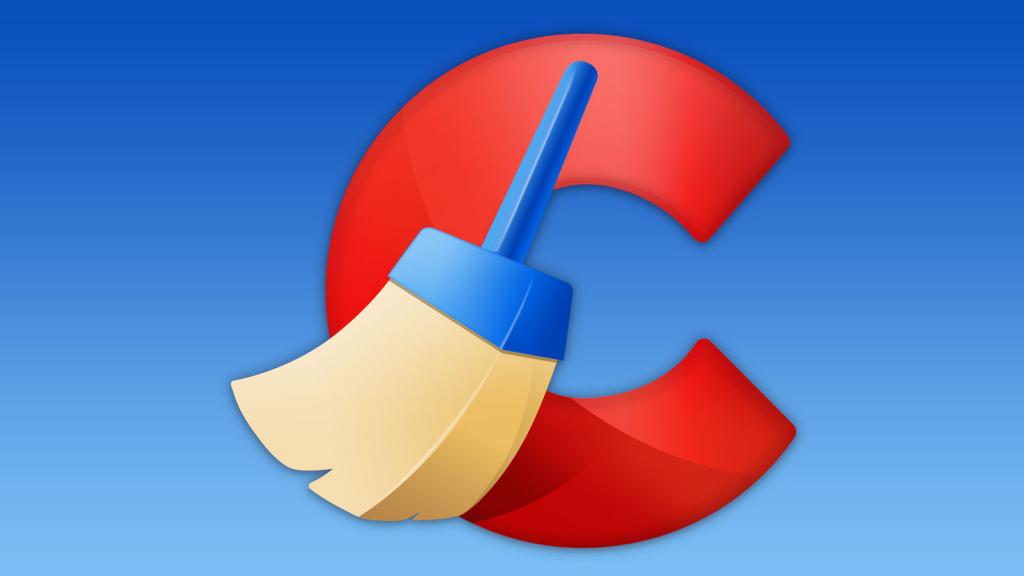
Что такое CCleaner
CCleaner — это программный продукт от компании Piriform, предназначенный для очистки и оптимизации операционной системы Windows. Утилита обладает богатым функционалом и превосходно справляется со своей работой.
В число возможностей программы входит:
- Очистка дисков. Продукт очищает системный раздел (и не только) от различного мусора. Под эту категорию попадает кеш программ, временные файлы, остатки различных приложений, загруженные файлы обновлений ОС и прочее.
- Очистка реестра. Программа способна очистить системный реестр от всякого мусора. Инструмент быстро ищет и удаляет ошибочные записи, устраняет «хвосты» удаленных программ и оптимизирует реестр.
- Контроль автозагрузки. Инструмент умеет удалять ненужные программы из автозагрузки. Это позволяет очистить оперативную память и ускорить запуск системы после включения ПК или его перезагрузки.
- Удаление программ. В составе продукта есть инструмент, который помогает правильно выполнить деинсталляцию любой программы. После этого никаких «хвостов» в реестре не остается.
- Стирание дисков. Утилита умеет правильно удалять файлы с дисков. Если выбрать опцию «Стирание дисков», то все разделы станут девственно чистыми. Никто и не догадается, что на них когда-то что-то было.
- Удаление дубликатов. CCleaner быстро ищет копии файлов и немедленно их удаляет. Это позволяет освободить место на жестком диске. Особенно это критично для системного раздела.
Все вышеперечисленное — это основной функционал программы CCleaner. Настройка очистки потребуется только при первом использовании. Потом все настройки будут применяться автоматически. Вот как раз к установке начальных параметров для очистки мы и перейдем. Ничего сложного в этом нет.
Тем более что повторять эту процедуру пользователю не придется.
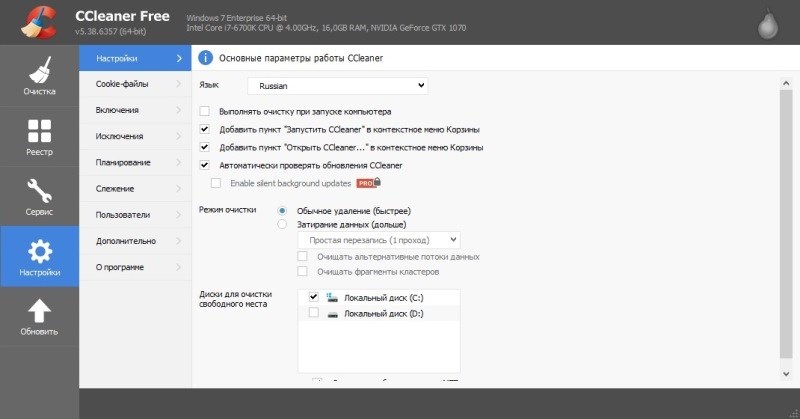
Первичная настройка CCleaner для «семерки»
Настройка CCleaner для Windows 7 существенно отличается от таковой в «десятке». Потому она и была выделена в отдельный заголовок. В принципе, для работы с «семеркой» программу даже и не нужно толком настраивать. Единственное, что нужно сделать — исключить очистку браузера, если вы не хотите заново вводить (и вспоминать) все пароли.
Также очистка веб-обозревателя подразумевает удаление всей истории посещений. Вряд ли кому-нибудь это придется по душе. Все остальное можно оставить так, как есть.
Настройка очистки реестра для «семерки»
Теперь о реестре «Виндовс». Без сомнения, его нужно чистить. Хотя бы раз в несколько месяцев. И если нажать на соответствующую кнопку, то можно увидеть, что программа сама отметила категории, нужные для качественной очистки. И трогать их не рекомендуется. Здесь все должно оставаться так, как уже настроено.
Настройка CCleaner для правильной чистки Windows 7 не отличается какими-то определенными особенностями. А вот с «десяткой» все по-другому. Об этом в следующей главе.
Первичная настройка CCleaner для «десятки»
А вот здесь придется немного поработать над параметрами очистки. Настройка CCleaner для Windows 10 должна начинаться с исключения очистки некоторых категорий. Настоятельно рекомендуется снять галочку с пункта «Упорядочивание меню Пуск».
Дело в том, что у «Виндовс 10» своеобразное меню «Пуск», и если эта опция останется включенной, то после очистки данный компонент может вообще не запуститься. Не стоит рисковать, особенно если ваша версия CCleaner не адаптирована под «десятку». Также стоит снять галочку с пункта «Службы Windows». «Десятка» крайне болезненно реагирует на то, что кто-то копается в ее системных службах. Некоторые из них потом могут не работать. В результате чего вся операционная система начинает функционировать из рук вон плохо.
Также рекомендуется снять галочки с пунктов «Кеш эскизов» и «Списки быстрого доступа». Если очистить эти категории, то операционная система начнет работать очень медленно. А это никому не нужно. В принципе, на этом настройка CCleaner для правильной чистки «Виндовс 10» закончена. Теперь можно приступать к работе с приложением.
В этом ничего сложного нет, но мы все же решили рассмотреть этот вопрос подробнее и описали процесс очистки в последующих главах. Так будет надежнее.
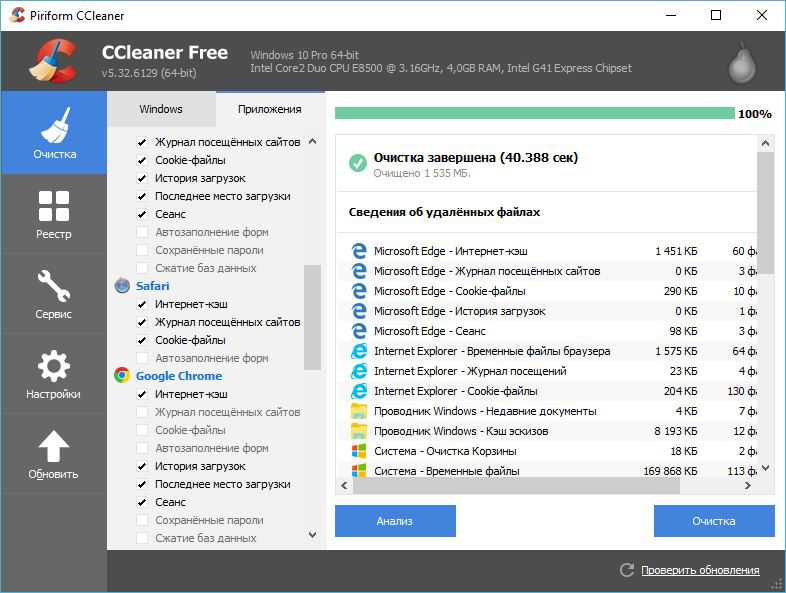
Очистка системы в CCleaner
Итак, перейдем к особенностям работы с программой CCleaner. Настройка утилиты завершена. Теперь можно приступать к очистке. Для начала требуется запустить приложение при помощи соответствующего ярлыка на рабочем столе. Запустится главное окно программы с подробной информацией о системе. Теперь можно переходить к общей очистке операционной системы (включая диски).
Алгоритм действий будет таким.
- Переключаемся на вкладку «Очистка», которая находится в левой части окна.
- Отмечаем галочками нужные категории для очистки и нажимаем на кнопку «Анализ».
- Программа начнет поиск проблем. После завершения поиска она выдаст подробную статистику. Теперь нужно нажать на кнопку «Очистка».
- Во время очистки утилита попробует исправить все проблемы. получается это не с первого раза, так что в случае необходимости процесс следует повторить.
Вот так происходит базовая очистка операционной системы от всякого мусора при помощи программного продукта под названием CCleaner. Настройка очистки при последующем использовании приложения не понадобится. Теперь можно переходить к другой операции.
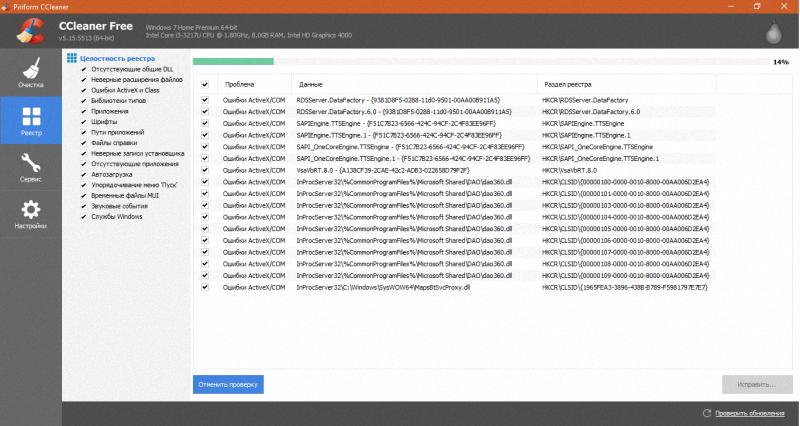
Очистка реестра в CCleaner
Теперь перейдем к работе с реестром «Виндовс». Здесь тоже нет ничего сложного. Сама очистка происходит в автоматическом режиме. Пользователю нужно только выбрать нужные категории. А инструкция по очистке получается такой.
- Переходим на вкладку «Реестр». Она находится в левой части окна. сразу же под пунктом «Очистка».
- Отмечаем все нужные категории в соответствующем окошке и щелкаем по кнопке «Поиск проблем».
- После анализа степени захламленности реестра вы увидите результаты проверки. Теперь нажимаем на кнопку «Исправить проблемы».
На этом очистка реестра завершена. После совершения этой процедуры настоятельно рекомендуется перезагрузить компьютер или ноутбук. Только тогда системный реестр придет в норму. А теперь поговорим об автозагрузке операционной системы.
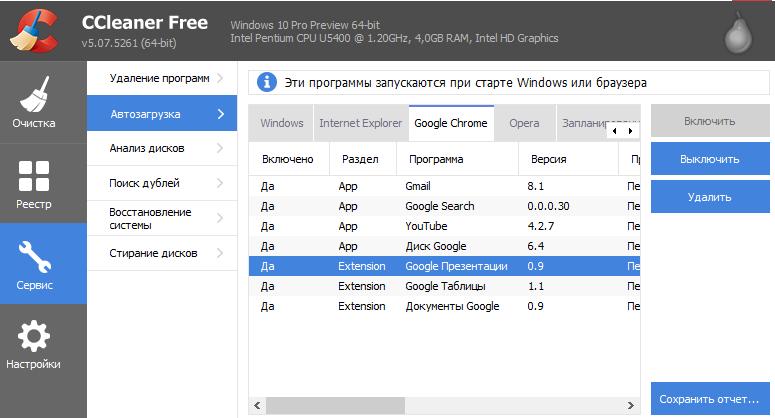
Контроль автозагрузки
Теперь рассмотрим вопрос о том, как управлять автозагрузкой при помощи этого замечательного программного продукта. Это полезно для ОС, так как облегчает ее загрузку и немного освобождает оперативную память компьютера. Алгоритм действий такой.
- Переходим на вкладку «Сервис». Она находится прямо под пунктом «Реестр».
- Далее щелкаем по кнопке «Автозагрузка».
- Программа выдаст список приложений, которые стартуют вместе с ОС. Кликаем по нужной правой кнопкой мыши.
- В контекстном меню выбираем пункт «Удалить».
- Повторяем действия для других программ.
После всех манипуляций можно перезагрузить ПК или ноутбук и посмотреть, насколько быстрее стала загружаться «Виндовс». Прирост в скорости загрузки должен быть ощутимым. Однако не стоит запрещать автозагрузку системных приложений. Таких, как «Защитник Windows». Из-за этого ОС может работать нестабильно.
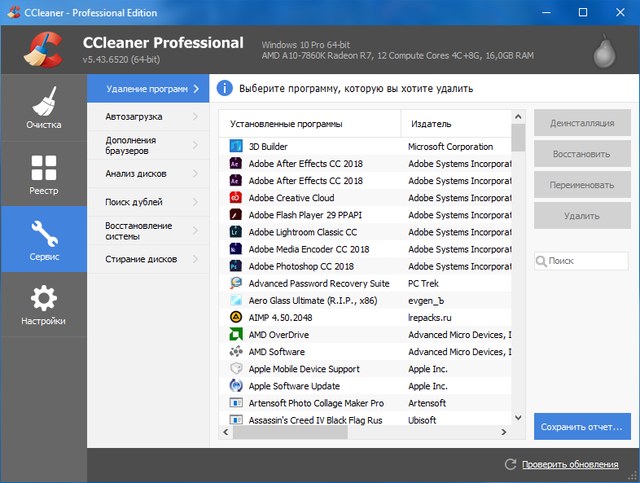
Удаление программ при помощи CCleaner
Программный продукт обладает мощным инструментом для «правильного» удаления программ. Он позволяет деинсталлировать приложения так, чтобы от них не оставалось следов в реестре и других уголках ОС «Виндовс». Это гораздо лучше, чем использовать системный инструмент «Программы и компоненты». Для удаления какой-либо утилиты нужно сделать следующее.
- Запускаем программу и переходим на вкладку «Сервис».
- Здесь нажимаем на кнопку «Удаление программ».
- Появится список установленных приложений. Выбираем нужное и кликаем по названию правой кнопкой мыши.
- В контекстном меню выбираем пункт «Удалить».
- Следуем рекомендациям программы для удаления.
- Повторяем все вышеописанные действия для всех нужных утилит.
После удаления программ таким способом от них не останется ничего. Особенно после перезагрузки. В этом плане CCleaner работает так же четко, как и в режиме очистки. Для деинсталляции программ из ОС рекомендуется использовать именно эту утилиту.
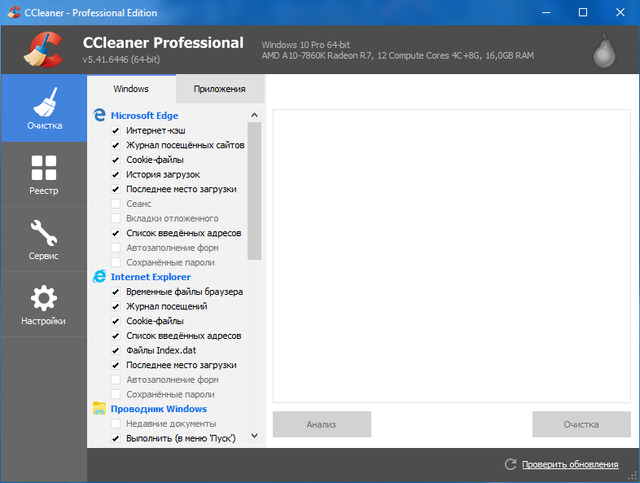
Заключение
Итак, выше мы рассмотрели весьма полезный и качественный программный продукт от компании Piriform под названием CCleaner. Настройка данного приложения выполняется только один раз: при первом запуске. Все остальное выполняется автоматически. Данная программа идеально подходит для комплексной очистки ОС семейства «Виндовс». Поддерживаются любые версии.
Источник: fb.ru
Как пользоваться программой CCleaner

Программа CCleaner для чистки ПК от мусора знакома многим. Но не всё знают о её особенностях, в частности, нюансах ее использования, на какие кнопки нажимать и для чего они нужны. Многие функции и вовсе не понятные. В этой статье мы расскажем, как пользоваться Клинером на компьютере, чтобы добиться максимальной производительности.
Вводная информация
CCleaner – это комплексная утилита для чистки системы от мусора, удаления дублей на жёстком диске, деинсталляции программ и исправления реестра. Причем это лишь малая часть её возможностей. Для содержания компьютера в чистоте и порядке она должна быть установлена у каждого пользователя.
После установки программы нам открывается интуитивно-понятный интерфейс. Основные разделы с функциями расположены слева. Несколько плиток с графическим изображением и названием вкладки. Каждый раздел, в свою очередь, имеет ряд дополнительных возможностей. Перемещаясь по вкладкам, мы видим, что часть пунктов включены, а часть нет – это оптимальные настройки, установленные по умолчанию, для того чтобы неопытные пользователи не потерялись в изобилии параметров и смогли быстро провести чистку и оптимизацию.
Процедура чистки
Теперь ближе к делу. Первая вкладка представляет собой функцию интеллектуального сканирования. Здесь не нужно выбирать, какие разделы, папки и диски сканировать и какие файлы удалять. Всё происходит автоматически. Неплохой вариант для неопытных пользователей.
Нажал одну кнопку, подождал несколько секунд и удалил найденный мусор, кликом на опять же всего на одну кнопку.
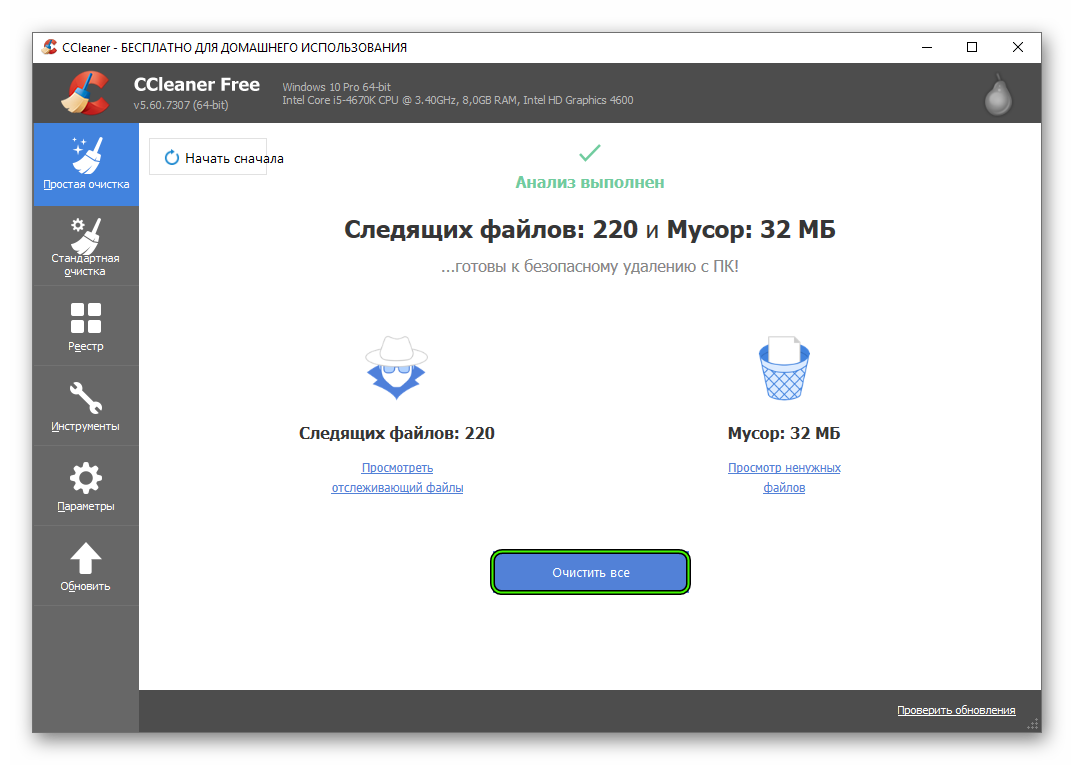
Стандартная очистка
Более опытным и смелым пользователям советуем пропустить простую очистку и сразу перейти в раздел стандартной очистки. Здесь вы узнаете, как правильно пользоваться программой CCleaner, настроить параметры сканирования и удаления именно тех пунктов, которые нужны.